Routage
3. Deuxième partie
Segmentation d'un réseau local en trois sous-réseaux avec un routeur
Les routeurs disposent en série de deux ports Ethernet. Il est possible d'ajouter des modules optionnels afin d'étendre les fonctionnalités du routeur. Nous allons ici ajouter un port Ethernet supplémentaire afin de connecter un troisième service à notre réseau d'étude.
Pour cela, il faut comme avec un vrai routeur (voir capture) :
- Eteindre le routeur
- Sélectionner le bon module dans la liste proposée (WIC-1ENET seul module disposant d'un port Ethernet)
- Le glisser dans un des deux emplacements disponibles (le droite de préférence pour respecter l'ordre croissant de la numérotation interne des ports - étrange logique de droite à gauche ! )
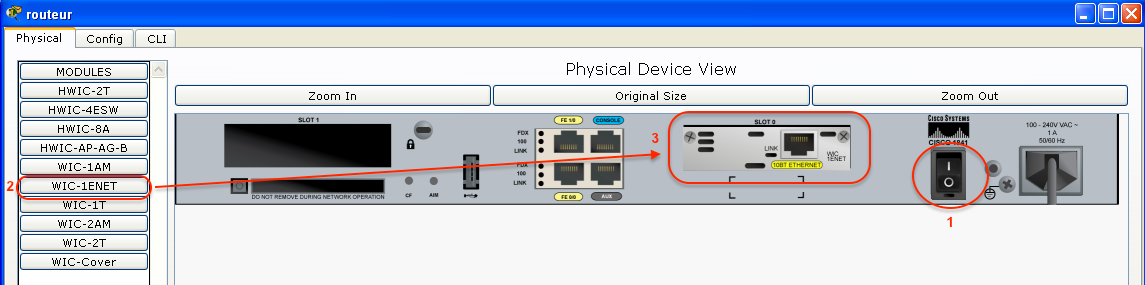
Attention : Il ne faut pas oublier de rallumer le routeur !
Remarque : lorsque l'on rallume le routeur, le paramétrage IP des interfaces a disparu et les ports sont de nouveau éteints. C'est normal, car la configuration n'a pas été sauvegardée dans la mémoire flash du routeur. Cette manipulation dépasse la cadre de ce cours et ne sera donc pas abordée ici. Vous devez reconfigurer les deux ports FastEthernet0/0 et FastEthernet0/1.
Schéma du nouveau réseau
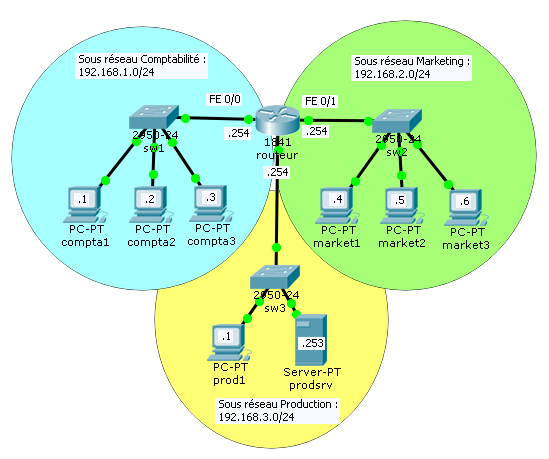
Le service "Production" possède un poste client "prod1" d'adresse 192.168.3.1 et un serveur "prodsrv" d'adresse 192.168.3.253. La nouvelle interface du routeur s'appelle "Ethernet0/0/0" si vous avez choisi l'emplacement de droite ou "Ethernet0/1/0" si vous avez choisi l'emplacement de gauche ; son adresse sera 192.168.3.254.
Question 8 : Que faut-il faire de plus pour que les postes de ce nouveaux sous-réseau puissent communiquer avec ceux des autres sous-réseaux ?
Table de routage
Lorsque le routeur reçoit un paquet à transmettre, il doit prendre une décision de routage. Pour cela il s'appuie sur le contenu d'une table de routage qu'il est possible de consulter via l'outil "loupe" dans la partie droite de la fenêtre Packet Tracer.
- Sélectionner la loupe puis cliquer sur le routeur
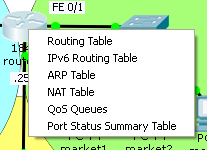
- Choisir la première ligne "Routing Table"
- Voici ce que vous devriez obtenir
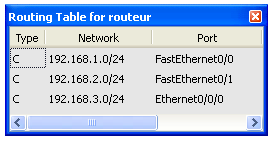
Cette table se construit dynamiquement (automatiquement) à partir de la configuration des interface Ethernet.
Signification :
- La colonne "Type" indique comment le réseau de la colonne "Network" à été obtenu. Ici "C" signifie "Connected" (c'est à dire qu'il est directement connecté à ce réseau via une des ses interfaces)
- La colonne "Network" indique l'adresse du réseau (this adress) en notation CIDR. Ici les adresses sont déduites des adresses et des masques que nous avons saisis.
- La colonne "Port" indique par quel port le réseau de la colonne "Network" est accessible.
Faites une simulation d'un ping entre compta1 et prod1 en ne capturant que le protocole ICMP.
Lorsque la PDU ICMP arrive dans le routeur, l'adresse IP encapsulée est 192.168.3.1, le routeur consulte la table et constate qu'il existe une ligne compatible avec cette adresse (il recherche en fait le réseau le plus proche, ici il n'y en a qu'un). Il utilise la colonne "Port" pour savoir sur quelle interface router la PDU. Ici il sait qu'il doit utiliser Ethernet0/0/0.
Remarque : Ce fonctionnement semble s'apparenter à celui d'un commutateur qui commute sur un de ses ports en fonction de l'adresse MAC de destination. Ici le travail est bien plus complexe, car la PDU n'est pas transférée sur le port Ethernet0/0/0, elle est réécrite (les adresses MAC changent et d'autres informations que nous verrons plus loin).
En cas d'absence de concordance, le routeur peut décider de détruire la PDU et d'en informer l'expéditeur comme nous l'avons vu à la fin de la première partie de ce TP.
Simulation d'un serveur web
Pour terminer cette partie, nous allons simuler le fonctionnement d'un serveur web sur prodsrv. La configuration des services serveurs se fait via l'onglet "Services" du serveur.

Sélectionner le service HTTP (1), vérifier que le serveur HTTP est bien "On" (comportement par défaut), puis éditer le contenu du fichier index.html (2)
Remarque : Packet Tracer dispose d'un éditeur de texte. Il est possible d'écrire du HTML et même du CSS.
Voici un exemple de ce que vous pouvez saisir pour tester votre serveur (à la place du code par défaut)
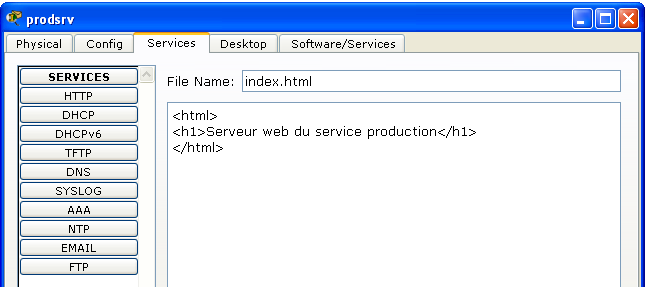
N'oubliez pas de sauvegarder le fichier avant de le tester depuis les navigateurs des postes des différents services (mode realtime).
A ce stade, vous devez saisir l'adresse IP dans la barre d'adresse du navigateur.
Remarque : au troisième semestre, nous étudierons DNS qui nous permettra d'indiquer une adresse du type "www.production.loc"
Si tout fonctionne correctement, vous devriez obtenir cet écran sur compta1 :
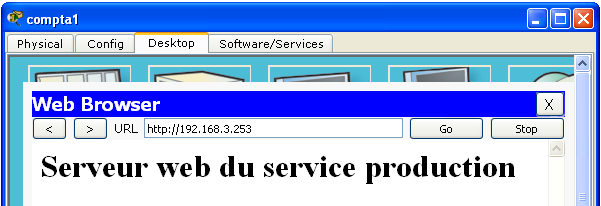
Pour avoir une idée des échanges de PDU, il faut passer en mode simulation et demander la capture des protocoles TCP et HTTP. Contentez-vous d'observer les enveloppes sans entrer dans le détail des PDU.